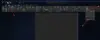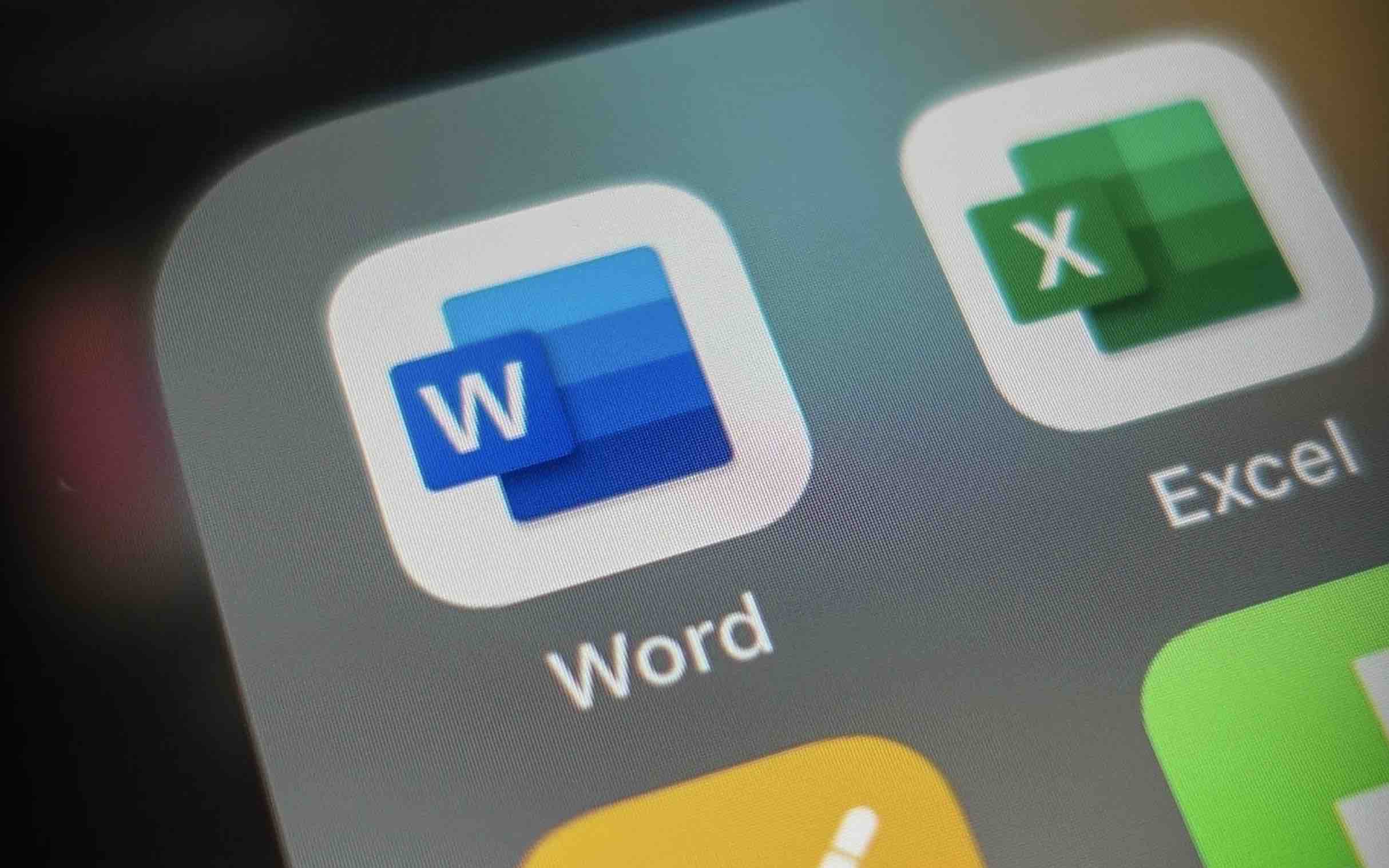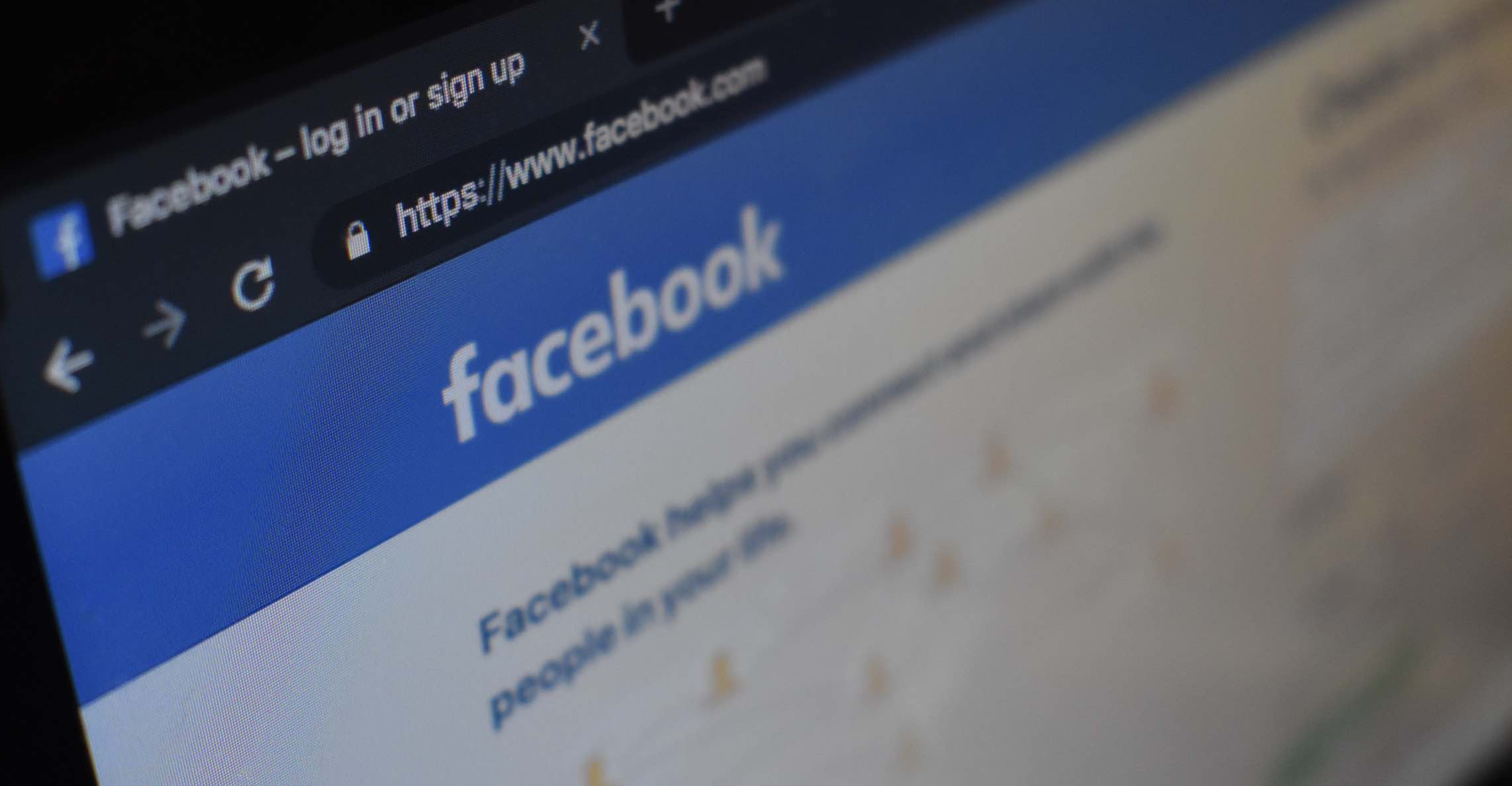Bộ phát Wifi hay Wireless Router là một trong những thiết bị gần như không thể thiếu đối với cuộc sống công nghệ hiện nay khi mà ai ai cũng đều sở hữu trong mình một chiếc điện thoại thông minh sử dụng iOS hay Android.
Tuy nhiên, ở một thời điểm nào đó chắc hẳn các thiết bị này sẽ bị lỗi tại nhà hoặc ở cơ quan, công ty khiến không thể truy cập Internet, lướt Web, Facebook được. Nếu như bạn đang băn khoăn chưa biết cách thực hiện sửa lỗi bộ phát Wifi hay Wireless Router để có kết nối Internet như bình thường. Hãy tham khảo những cách khắc phục dưới đây.
- Những cách khác phục bộ phát Wifi hoặc Wireless Wifi bị lỗi
- Kiểm tra nhiệt độ của Wireless Wifi, bộ phát Wifi
- Khởi động lại Wireless Wifi, bộ phát Wifi
- Kiểm tra lại đường dây – Cable nối vào Wireless Router
- Kiểm trại lại vị trí của Ăng-Ten của bộ phát Wifi
- Reset lại thiết bị Wireless Router hoặc Modem Wifi
- Lời kết
Những cách khác phục bộ phát Wifi hoặc Wireless Wifi bị lỗi
Với những lỗi Wifi thông thường, bạn có thể thực hiện theo các thủ thuật mà mình sắp chia sẻ ở dưới đây, trong trường hợp bộ phát Wifi bị lỗi nặng hơn khi đó bạn cần phải thay thế mới.
Để kiểm tra nhanh bộ phát Wifi nhà mình hoặc công ty chỉ bị lỗi Wifi thường gặp, bạn có thể sử dụng dây mạng để cắm từ bộ phát Wifi vào Laptop hoặc PC để xem có truy cập được vào Internet hay không?
Nếu vấn sử dụng bình thường, đồng nghĩa Wifi chỉ gặp lỗi thông thường, trong trường hợp không truy cập được vào Internet, khi đó có thể đường dây từ nhà cung cấp mạng dẫn đến nhà bạn bị lỗi hoặc vì nguyên nhân nào đó mà bộ phát Wifi đã bị hỏng và cần được thay mới.
Cách sửa lỗi bộ phát Wifi hoặc Wireless Wifi không vào được Internet
Kiểm tra nhiệt độ của Wireless Wifi, bộ phát Wifi
Nếu Wifi đã bật khá lâu có thể dẫn đến tình trạng nhiệt độ của Wireless Wifi, bộ phát Wifi nóng hơn so với bình thường, nếu thiết bị của bạn đang trong tình trạng này hãy rút toàn bộ dây mạng đang cắm vào đồng thời rút nguồn điện ra để nghỉ trong khoảng từ 10 đến 20 phút, sau đó cắm lại.
Khởi động lại Wireless Wifi, bộ phát Wifi
Mỗi khi Wireless Wifi, bộ phát Wifi có dấu hiệu kết nối Internet bị chậm hoặc không thể truy cập, mọi người thường nghĩ ngay đến việc khởi động lại Modem. Đúng vậy! Với tần suất sử dụng liên tục như thế nên việc xảy ra các xung đột hoặc lỗi nào đó dẫn đến Wireless Router không thể phát được Wifi được nữa.
Cách khởi động lại bằng cách ngắt nguồn hoặc nhấn nút Power để tắt rồi mở lại có thể được xem là một giải pháp hiệu quả để Wireless Router có thể phát Wifi như bình thường.
Kiểm tra lại đường dây – Cable nối vào Wireless Router
Khi sử dụng Internet một thời gian, lỗi đường dây mạng cũng là một nguyên nhân khiến đường truyền Internet chập chờn, thậm chí là không có Internet. Có rất nhiều nguyên nhân khiên đường dây bị hư như bị chuột cắn, vô tình bị kẹt vào một nơi nào đó trong nhà hoặc công ty khiến dây bị gập lại hoặc thậm chí là đứt một vài sợi dây đồng bên trong.

Chính vì vậy, nếu đã sử dụng 2 cách trên vẫn không kết nối được Internet khi đó hay tiến hành kiểm tra đường dây xem có vấn đề gì không, nếu có hãy tiến hành thay thế đường dây mới.
Ngoài ra, bạn cũng kiểm tra xem chỗ dây kết nối với đầu cáp RJ45 có bị lỏng hoặc đứt gì không, hãy tiến hành bấm cáp mạng nếu như nó bị hư nhé! Hãy xem bài viết khá chi tiết mà mình từng hướng dẫn về cách bấm dây mạng mà bạn có thể thực hiện tại nhà mà không gặp khó khăn gì.
Tuy nhiên, để bấm được dây mạng thì bạn cần phải có kiềm bấm cáp. Hãy xem bảng giá kiềm bấm dây mạng tại các trang thương mại điện tử lớn tại Việt Nam ở dưới đây.
Kiểm trại lại vị trí của Ăng-Ten của bộ phát Wifi

Vị trí của đặt bộ phát Wifi cũng như hướng của các Ăng-Ten cũng ảnh hưởng đến đường truyền Wifi xung quanh, nên đặt bộ phát Wifi tránh các vật dụng có kim loại lớn hoặc thiết bị truyền tín hiệu khác để hạn chế sự ảnh hưởng đến khả năng phát Wifi.
Đồng thời cũng nên đặt Wireless Router ở vị trí thoáng, rộng và tránh vị trí sát mép tường, phòng kín vì có thể sẽ ảnh hưởng đến độ phủ sóng Wifi trong tại nơi bạn đang muốn sử dụng.
Xem thêm bài viết về cách đặt bộ phát Wifi ở đâu cho sóng mạnh và khỏe nhất mà mình đã chia sẻ trong thời gian gần đây.
Reset lại thiết bị Wireless Router hoặc Modem Wifi

Trong trường hợp, bạn đã kiểm tra và thực hiện theo các cách ở tren những vẫn không được, bây giờ hãy thử khởi động lại thiết bị Wifi – Reset Wifi. Thông thường nút Reset của các thiết bị Router hoặc Modem sẽ được đặt ẩn sâu bên trong nên bạn cần phải sử dụng Gim hoặc Kim chỉ để nhấn được nút Reset ở bên trong.
Sau khi khi đã chọc được vào lỗ này, hãy nhấn và giữ nút Reset trong vòng 10 giây để thiết bị tự khởi động lại. Khi các đèn của Wireless Router hoặc Modem Wifi bắt đầu nhấp nháy đồng nghĩa với việc bạn đã khởi động lại thiết bị.
Lời kết
Như vậy, bạn đã biết được những cách có thể giúp Wireless Router hoặc Modem Wifi bị lỗi không phát được Wifi. Nếu như đã thực hiện được những cách trên những vẫn không được thì nhiều khả năng bộ phát Wifi đó của bạn đã bị hư.
Khi đó, bạn có thể mang đị bảo hành (Nếu còn thời hạn bảo hành) hoặc mua mới thiết bị phát Wifi mới. Trong trường hợp, bạn quyết định mua bộ phát Wifi mới khi đó hãy tham khảo lại bài viết về cách chọn mua bộ phát Wifi tốt nhất mà mình chia sẻ trong thời gian trước đây.
Thông thường, sau khi mua bộ phát Wifi từ các trang thương mại điện tử, bạn hoàn toàn có thể tham khảo sách hướng dẫn kèm theo để thực hiện cấu hình cho thiết bị để kết nối Internet. Trong trường hợp bạn chọn mua thiết bị tại tiệm chuyên bán các linh kiện điện tử, máy tính có thể yêu cầu họ cấu hình cho thiết bị với Tên và mật khẩu Wifi mà bạn mong muốn. Khi đem về, bạn chỉ cần cắm vào và sử dụng mà thôi.
Nếu như muốn thực hiện thay đổi mật khẩu hoặc tên Wifi, hãy xem lại bài viết này.